بهترین اسکنرهای QR رایگان برای آیفون -
کدهای QR این روزها همه جا هستند: میتوانید آنها را در وبسایتها، آگهیها، برنامهها، تبلیغات، برچسبها و حتی در نوشیدنیهای مورد علاقهتان پیدا کنید. تقریباً غیرممکن است که هر هفته حداقل به یک کد QR برخورد نکنید. با این حال، مگر اینکه بدانید چگونه اطلاعاتی را که ذخیره میکنند بخوانید، ممکن است آنچه را که به شما میگویند از دست بدهید. خوشبختانه آیفون های ما همیشه همراه ما هستند و می توانیم از آنها برای خواندن کدهای QR استفاده کنیم. اگر نمیدانید چگونه کدهای QR را بخوانید، در اینجا برخی از بهترین اسکنرهای QR رایگان برای آیفون و آیپد آورده شده است:
1. برنامه دوربین (بهترین اسکنر QR رایگان برای iPhone و iPad)
بله، اگرچه ممکن است خیلی خوب به نظر برسد که درست باشد، بهترین اسکنر QR رایگان برای آیفون، برنامه پیشفرض دوربین(Camera) آن است . با شروع iOS 11، برنامه دوربین همچنین می تواند (Camera)کدهای QR(QR codes) را اسکن کند و به نظر ما بهترین خواننده QR رایگان برای آیفون است.
آیا(Are) می دانید چگونه کدهای QR را در آیفون اسکن کنیم؟ تنها کاری که باید انجام دهید این است که برنامه دوربین(Camera) را باز کنید و به سمت کد QR که می خواهید بخوانید اشاره کنید. هنگامی که دوربین(Camera) کد را شناسایی کرد، باید اعلانی را روی صفحه نمایش خود مشاهده کنید که به شما می گوید کد QR چه اطلاعاتی را در خود دارد.

بهترین(Best) اسکنر QR رایگان برای آیفون دوربین است(Camera)
2. اسکنر QR Kaspersky
Kaspersky یک شرکت امنیتی مشهور است و یکی از برنامههای تخصصی که ارائه میکند Kaspersky QR Scanner است. این یکی از بهترین برنامه های رایگان خوان کد QR است که اگر امنیت یک نگرانی اساسی برای شما باشد، می توانید از آن استفاده کنید. اسکنر QR Kaspersky(Kaspersky QR Scanner) نه تنها کدهای QR را به صورت رایگان اسکن می کند، بلکه آنها را در پایگاه داده لینک های مخرب شرکت بررسی می کند، که می تواند شما را در معرض وب سایت های خطرناک، بدافزارها و کلاهبرداری قرار دهد.

اسکنر QR Kaspersky
دانلود: (Download: )Kaspersky QR Scanner
3. خواننده کد QR و اسکنر QR!
QR Code Reader & QR Scanner! کاملاً رایگان است اما دارای تبلیغات فراوان است. با این حال، این یک اسکنر کد QR خوب و یکی از بهترین برنامه های اسکنر بارکد رایگان برای آیفون است.
این به شما امکان می دهد هر دو نوع کد (QR و بارکد) را اسکن کنید و همچنین در انجام کار خود سریع است. همچنین از خواندن کدهای تصاویر ذخیره شده در آیفون شما پشتیبانی می کند و می تواند چراغ قوه را روشن کند تا اسکن را در محیط های تاریک آسان تر کند.

خواننده کد QR و اسکنر QR!
دانلود: (Download: )QR Code Reader & QR Scanner!
4. کد QR و اسکنر بارکد
QR Code & Barcode Scanner یک خواننده کد QR رایگان برای آیفون است که می تواند بارکدها را نیز اسکن کند. این سریع و دقیق است و حتی به شما امکان می دهد کدهای QR خود را ایجاد کنید. با این حال، نقطه ضعف این است که تبلیغات را روی صفحه نمایش شما نمایش می دهد. اگر نمیخواهید تبلیغات را ببینید یا اگر میخواهید بتوانید از ویژگیهای تجاری مانند Batch Scan یا Business Scanner Mode (که به شما امکان میدهد بارکدها را به پایگاه داده آنلاین خود ارسال کنید) استفاده کنید، باید نسخه حرفهای(Pro) برنامه را خریداری کنید. ، که هزینه یکباره آن 4.99 دلار است.
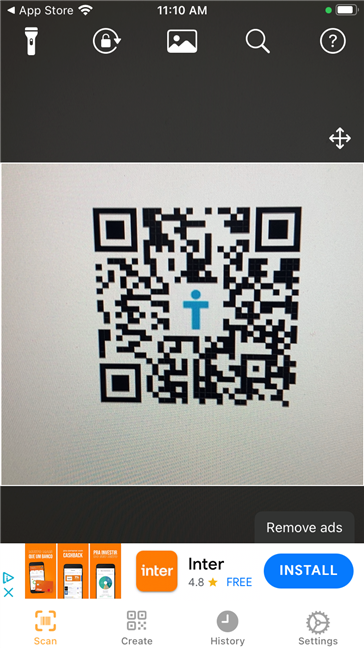
کد QR و اسکنر بارکد
دانلود: (Download: )کد QR و اسکنر بارکد(QR Code & Barcode Scanner)
از چه برنامه کدخوان QR در آیفون خود استفاده می کنید؟
اینها بهترین برنامههای اسکن QR رایگان موجود برای آیفونها هستند که میتوانیم در اپ استور(App Store) پیدا کنیم . صادقانه بگوییم، ما برنامه داخلی دوربین(Camera) را ترجیح میدهیم زیرا استفاده از آن ساده است، میتوان آن را در آیفونهای ما پیدا کرد، تبلیغاتی را نشان نمیدهد و هزینهای هم ندارد. این کافی است تا آن را به بهترین اسکنر QR رایگان برای ما تبدیل کنیم! با این حال، چند برنامه دیگر که به اشتراک گذاشتیم نیز ارزش امتحان کردن را دارند و ممکن است برای نیازهای خاص شما بهتر باشند. آیا کدخوان های QR دیگری را برای آیفون می شناسید که توصیه کنید؟ در به اشتراک گذاشتن آنها در بخش نظرات در زیر شک نکنید و ما قول می دهیم که این مقاله را بر اساس نظرات شما به روز کنیم.
Related posts
چگونگی مسدود کردن یا غیرفعال کردن کسی در WhatsApp
نحوه انتقال عکس از آی فون به Android (4 راه)
چگونه برای حذف گوشی خود را از Windows 10 (تلفن لغو ارتباط)
چگونه به برنامه های حذف در iPhone or iPad: 4 راه
چگونه به خاموش کردن تلفن های موبایل در Facebook Android and iPhone
7 روش برای تست سرعت اتصال به اینترنت در دستگاه اندرویدی
چگونه به تصویر بر روی iPhone 11: همه شما باید بدانید
چگونه با استفاده از Unified Remote از راه دور کامپیوتر ویندوزی خود را از اندروید کنترل کنیم
چگونه از اخطار دائمی در مورد Android خلاص شوید
چگونه به share location در Android
نحوه گرفتن اسکرین شات در ویندوز فون 8.1 و ویندوز 10 موبایل
نحوه مسدود کردن برنامه ها در Android از دسترسی به اینترنت
چگونه برای اضافه کردن یک مخاطب به WhatsApp در Android: 4 راه
نحوه چرخش یک ویدیو در Android: همه چیزهایی که باید بدانید
در هنگام اعتراض، با FireChat، هنگامی که شبکه تلفن همراه قطع است، ارتباط برقرار کنید
چگونه آیفون یا آیپد خود را به یک وب کم برای رایانه شخصی ویندوزی خود تبدیل کنیم
نحوه ایجاد، پیکربندی و استفاده از اتصال VPN در iPhone (یا iPad)
نحوه اضافه کردن، باز کردن و پیکربندی OneDrive در iPhone یا iPad
چگونه دستگاه های خود را از واتس اپ خارج کنیم -
3 راه برای دریافت PUK code از SIM card شما
